8 วิธีในการแก้ไขแสงสีส้มบน PS4 — TechCult
เบ็ดเตล็ด / / April 06, 2023
คอนโซลเกม PlayStation โดย Sony ได้คิดค้นแพลตฟอร์มวิดีโอเกมใหม่ คอนโทรลเลอร์ PlayStation นำเสนอคุณสมบัติที่ใช้งานง่ายที่น่าทึ่งโดยเฉพาะ โดยพื้นฐานแล้วคอนโทรลเลอร์เหล่านี้คือแป้นเกมที่มีการตอบรับการสั่นและการควบคุมแบบอะนาล็อกที่ทำให้การเล่นวิดีโอเกมบน PlayStation ค่อนข้างสมจริง นักเล่นเกมคอนโซล PlayStation ทุกคนที่เป็นเจ้าของคอนโทรลเลอร์จะทราบดีว่ามีไฟหลายสีที่กะพริบบนคอนโทรลเลอร์ของตน สีที่กระพริบอย่างหนึ่งคือไฟสีส้มบน PS4 หากคุณเห็นสีที่คล้ายกันบนคอนโซลของคุณ คำแนะนำในวันนี้ของเราเกี่ยวกับความหมายของไฟสีส้ม PS จะช่วยคุณได้อย่างมาก ดังนั้น มาเริ่มกันที่ความรู้ทั้งหมดเกี่ยวกับไฟสีส้มนี้ สาเหตุที่ทำให้ไฟทำงาน และวิธีการต่างๆ ที่สามารถช่วยคุณในการแก้ไขไฟสีส้มบน PS4

สารบัญ
- วิธีแก้ไขแสงสีส้มบน PS4
- ปล.แสงสีส้มความหมาย
- วิธีที่ 1: ใช้สายไมโคร USB
- วิธีที่ 2: เปลี่ยนแบตเตอรี่คอนโทรลเลอร์ PS4
- วิธีที่ 3: Re-Sync Controller เมื่อเริ่มต้น
- วิธีที่ 4: รีเซ็ตตัวควบคุม DS4
- วิธีที่ 5: รีเซ็ตคอนโซล PS4
- วิธีที่ 6: สร้างฐานข้อมูล PS4 ใหม่
- วิธีที่ 7: เริ่ม PS4 ในเซฟโหมด
- วิธีที่ 8: ติดต่อฝ่ายสนับสนุนของ PlayStation
วิธีแก้ไขแสงสีส้มบน PS4
สีที่กะพริบบนคอนโทรลเลอร์ PS4 ของคุณบ่งบอกถึงสถานการณ์เฉพาะ ในกรณีนี้ ไฟสีส้มค้างหมายถึงโหมดพักในขณะที่ไฟสีส้มกะพริบบนตัวควบคุมแสดงว่ากำลังชาร์จเท่านั้นหรือไม่ได้เปิดอยู่ ไม่ว่าจะด้วยเหตุผลใดก็ตาม การเห็นแสงสีส้มมากกว่าหนึ่งครั้งอาจไม่ใช่สัญญาณบ่งชี้ที่ดี ดังนั้นจึงจำเป็นต้องแก้ไข ดังนั้นให้เราทำตามวิธีที่ให้ไว้ด้านล่างและทำตามที่ระบุไว้
ปล.แสงสีส้มความหมาย
เป็นเรื่องปกติที่จะเห็นสีต่างๆ บนคอนโทรลเลอร์ PlayStation แต่ละสีบ่งบอกถึงความกังวลที่แตกต่างกัน ไฟสีส้มเฉพาะบนคอนโทรลเลอร์ PS4 DualShock หมายความว่าคอนโทรลเลอร์อยู่ในนั้น โหมดพักผ่อน และจะไม่เชื่อมต่อกับคอนโซล อีกสาเหตุหนึ่งที่คุณอาจเห็นแสงสีส้มคือ ปัญหาการเชื่อมต่อ ทำให้คอนโทรลเลอร์ไม่สามารถเชื่อมต่อกับคอนโซลได้ เหตุผลต่อไปนี้เป็นสาเหตุที่ทำให้เกิดปรากฏการณ์แสงสีส้มเป็นส่วนใหญ่:
- คอนโทรลเลอร์ PS4 เชื่อมต่อกับอุปกรณ์อื่น
- สาย USB เสียหายที่เชื่อมต่อระหว่าง PS4 และคอนโทรลเลอร์
- พอร์ต USB ที่เต็มไปด้วยฝุ่น
- แบตเตอรี่ของคอนโทรลเลอร์เสียหายหรือเสื่อมสภาพ
- ซอฟต์แวร์ระบบที่ล้าสมัยของอุปกรณ์
- ปัญหาการซิงค์กับคอนโทรลเลอร์ PS4
วิธีที่ 1: ใช้สายไมโคร USB
วิธีแรกที่คุณจะพยายามแก้ไขไฟ PS4 สีส้มกะพริบคือการใช้สายไมโคร USB การใช้สายเคเบิล micro-USB จะช่วยให้คุณระบายพลังงานของ PS4 ออกไปได้อย่างสมบูรณ์ ซึ่งจะเป็นการปิดเครื่องและแก้ไขปัญหาไฟ ทำตามขั้นตอนด้านล่างเพื่อแก้ไขไฟสีส้ม:
1. กด ปุ่มเพาเวอร์ บนคอนโซลของคุณสำหรับ 10 วินาที เพื่อปิดอย่างสมบูรณ์
2. ตอนนี้ถอดปลั๊ก สายไฟ จากด้านหลังคอนโซลของคุณ

3. ถัดไป กดปุ่ม ปุ่มเพาเวอร์หลายครั้ง เพื่อระบายพลังงานที่เหลืออยู่เพื่อล้างแคชของ PS4
4. รออย่างน้อย 5 นาที, แล้ว เสียบสายไฟอีกครั้ง และเชื่อมต่อคอนโทรลเลอร์ของคุณกับ สายไมโคร USB.
5. บน รีสตาร์ทคอนโซลให้ตรวจสอบว่าไฟสีส้มบนคอนโทรลเลอร์ของคุณได้รับการแก้ไขหรือไม่
วิธีที่ 2: เปลี่ยนแบตเตอรี่คอนโทรลเลอร์ PS4
แบตเตอรี่ของคอนโทรลเลอร์ยังมีบทบาทสำคัญในไฟสีส้มบน PS4 เมื่อปิด แบตเตอรี่ของคอนโทรลเลอร์ของคุณทำงานตามอายุที่กำหนด ชีวิตนี้ขึ้นอยู่กับการใช้ตัวควบคุม เมื่อเวลาผ่านไป แบตเตอรี่มักจะหมดหรือเสื่อมสภาพ เมื่อเห็นแสงสีส้ม สิ่งที่คุณต้องทำก็คือ เปลี่ยนแบตเตอรี่คอนโทรลเลอร์ PS4 ของคุณด้วยแบตเตอรี่ใหม่. หากการเปลี่ยนแบตเตอรี่คอนโทรลเลอร์ไม่ได้ผล ให้ดำเนินการตามวิธีถัดไป
อ่านเพิ่มเติม:แก้ไขรหัสข้อผิดพลาด PS4 WS 37431 8
วิธีที่ 3: Re-Sync Controller เมื่อเริ่มต้น
ในบางครั้ง การซิงค์คอนโทรลเลอร์กับคอนโซลไม่ถูกต้องอาจส่งผลให้เกิดไฟสีส้มบน PS4 หากเป็นเช่นนั้น คุณต้องซิงค์ตัวควบคุมอีกครั้งเมื่อเริ่มต้นระบบเพื่อหลีกเลี่ยงการเห็นแสงสีส้ม
1. ปิดของคุณ คอนโซล PS4.
2. ตอนนี้ เชื่อมต่อคอนโทรลเลอร์ของคุณกับคอนโซลโดยใช้ a สาย USB.

3. ถัดไป กดปุ่ม ปุ่ม PS เพื่อซิงค์คอนโทรลเลอร์อีกครั้งเมื่อเริ่มต้น
4. ใช้ แบ่งปัน ปุ่มพร้อมกันซึ่งเป็นทางเลือก
วิธีที่ 4: รีเซ็ตตัวควบคุม DS4
หากคุณยังสงสัยว่าจะแก้ไขไฟสีส้มบน PS4 ได้อย่างไร การรีเซ็ตคอนโทรลเลอร์ DualShock 4 ของคุณอาจมีประโยชน์ การรีเซ็ตมีสองประเภท การรีเซ็ตแบบฮาร์ดซึ่งจะล้างข้อมูลที่บันทึกไว้ทั้งหมด ปล่อยให้อุปกรณ์ของคุณอยู่ในสถานะเดิม และซอฟต์รีเซ็ตซึ่งช่วยแก้ปัญหาเกี่ยวกับอุปกรณ์ของคุณโดยที่ยังรักษาข้อมูลที่บันทึกไว้ไว้เหมือนเดิม ในกรณีของคอนโทรลเลอร์ DS4 เราจะทำการซอฟต์รีเซ็ตโดยทำตามคำแนะนำด้านล่าง:
1. นำทางไปยัง ปุ่มรีเซ็ต หลังคอนโทรลเลอร์ DS4 ของคุณแล้วกด

2. ตอนนี้ใส่ a เข็มหมุด เพื่อผลักดัน ปุ่มรีเซ็ตภายในรู.
3. ถัดไป กดปุ่ม ปุ่มรีเซ็ต ประมาณ 5 วินาที.
4. สุดท้าย เสียบคอนโทรลเลอร์เข้ากับ PS4 โดยใช้ a สายชาร์จ USB และตรวจสอบว่าปัญหาไฟสีส้มได้รับการแก้ไขแล้วหรือไม่
อ่านเพิ่มเติม:7 วิธีง่ายๆ ในการแก้ไข PS4 Black Screen of Death
วิธีที่ 5: รีเซ็ตคอนโซล PS4
อีกวิธีหนึ่งที่มีประสิทธิภาพในการแก้ปัญหาไฟ PS4 สีส้มกะพริบคือการรีเซ็ตคอนโซล PS4 ของคุณ การรีเซ็ตคอนโซล PlayStation ของคุณอย่างง่ายช่วยแก้ไขปัญหาเล็กน้อยที่อาจนำไปสู่แสงสีส้ม ให้เราดูขั้นตอนที่จะช่วยคุณรีเซ็ตคอนโซลของคุณ:
บันทึก: การรีเซ็ตคอนโซลจะลบข้อมูลพื้นที่เก็บข้อมูลที่คุณบันทึกไว้ทั้งหมด สร้างข้อมูลสำรองของคุณก่อนที่จะลองใช้วิธีนี้
1. เปิด การตั้งค่า PS4 เมนู.
2. ตอนนี้ เลือก การเริ่มต้น จากรายการตัวเลือก

3. ถัดไป เลือก เริ่มต้น PS4.
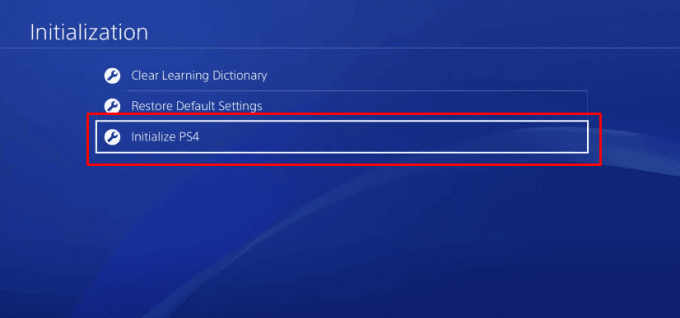
4. ภายใต้ เลือกวิธีที่คุณต้องการเริ่มต้น PS4, เลือก เต็ม เพื่อลบข้อมูลที่จัดเก็บของระบบอย่างสมบูรณ์
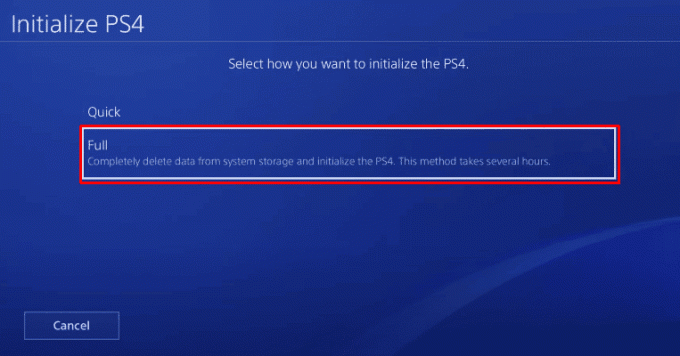
5. เลือก เริ่มต้น ตัวเลือกในหน้าต่างถัดไป
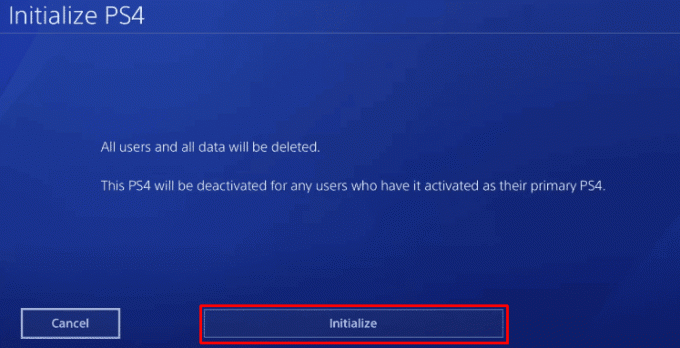
6. สุดท้าย เลือก ใช่ เพื่อเริ่มกระบวนการเริ่มต้น

วิธีที่ 6: สร้างฐานข้อมูล PS4 ใหม่
หากการรีเซ็ตคอนโซล PS4 ของคุณไม่ช่วยแก้ไขไฟสีส้มบน PS4 เมื่อดับ ให้ลองสร้างฐานข้อมูล PS4 ใหม่ นี่เป็นเพราะข้อมูลที่เสียหายบน PS4 ของคุณซึ่งสามารถแก้ไขได้โดยดำเนินการสร้างใหม่
1. เชื่อมต่อ ดีเอส4 ถึง ก สาย USB และกดปุ่ม ปุ่ม PS เพื่อจับคู่
2. ตอนนี้กดค้างไว้ที่ ปุ่มเพาเวอร์ เพื่อป้อน โหมดปลอดภัย.
3. อีกครั้ง กดปุ่ม ปุ่มเพาเวอร์ และทิ้งไว้บน เสียงบี๊บครั้งที่สอง.
4. ต่อไปให้กดปุ่ม ปุ่ม X บนคอนโทรลเลอร์ของคุณ

5. ตอนนี้ เลือก สร้างฐานข้อมูลใหม่ ในรายการเซฟโหมด

6. ตอนนี้รอ PS4 เพื่อบู๊ตเครื่อง และ เชื่อมต่อใหม่ เพื่อตรวจสอบว่าปัญหาแสงสีส้มได้รับการแก้ไขแล้วหรือไม่
อ่านเพิ่มเติม:แก้ไขข้อผิดพลาด PS4 CE 42555 1 ปัญหา
วิธีที่ 7: เริ่ม PS4 ในเซฟโหมด
เซฟโหมดช่วยในการแก้ไขปัญหาเฟิร์มแวร์จำนวนมากในคอนโทรลเลอร์และคอนโซล ในการบู๊ตเครื่อง PS4 ในเซฟโหมด ให้ตอบคำถามที่ถูกถามบ่อย วิธีแก้ไขไฟสีส้มบน PS4 ทำตามขั้นตอนด้านล่างเพื่อเข้าสู่ PS4 ของคุณในเซฟโหมด:
1. ปิดของคุณ คอนโซล PS4.
2. กด ปุ่มรีเซ็ต บน DualShock Controller จนกว่าคุณจะได้ยิน เสียงบี๊บสองครั้ง.

3. ตอนนี้ เชื่อมต่อคอนโทรลเลอร์ DualShock กับคอมพิวเตอร์ผ่าน a สาย USB.
4. สุดท้ายให้เปิดใช้งานโดยกดปุ่ม ปุ่ม PS.
ขั้นตอนข้างต้นจะทำให้ PS4 กลับสู่โหมดปลอดภัยและแก้ไขปัญหาไฟสีส้มกะพริบในที่สุด
วิธีที่ 8: ติดต่อฝ่ายสนับสนุนของ PlayStation
สุดท้ายเพื่อแก้ไขแสงสีส้มบนหน้าสัมผัส PS4 การสนับสนุนเพลย์สเตชัน หากไม่มีวิธีการที่กล่าวมาข้างต้นช่วยคุณได้ แต่อย่างใด เป็นไปได้ว่าไฟสีส้มที่กะพริบบนคอนโทรลเลอร์ PS4 ของคุณเกิดจากปัญหาฮาร์ดแวร์บางอย่าง หากเป็นเช่นนั้น คุณต้องติดต่อผู้เชี่ยวชาญหรือไปที่ศูนย์บริการ Sony ใกล้บ้านคุณเพื่อทำการแก้ไข

อ่านเพิ่มเติม:แก้ไขข้อผิดพลาดเซิร์ฟเวอร์พร็อกซี PS4 WiFi
คำถามที่พบบ่อย (FAQs)
ไตรมาสที่ 1 คอนโทรลเลอร์ PS4 ควรเป็นสีอะไรเมื่อชาร์จ
ตอบ ระหว่างการชาร์จ คอนโทรลเลอร์ PS4 ของคุณควรระบุ อำพัน และ สีขาว สี. แถบไฟจะดับลงอย่างสมบูรณ์เมื่อชาร์จอุปกรณ์เต็ม
ไตรมาสที่ 2 ใช้เวลานานแค่ไหนในการชาร์จคอนโทรลเลอร์ PS4 ให้เต็ม
ตอบ ใช้เวลาประมาณ 2 ชั่วโมง เพื่อชาร์จคอนโทรลเลอร์ PS4 ให้เต็ม
ไตรมาสที่ 3 ฉันสามารถชาร์จคอนโทรลเลอร์ PS4 ด้วยเครื่องชาร์จของ Samsung ได้หรือไม่
ตอบ ใช่คุณสามารถชาร์จคอนโทรลเลอร์ PS4 ของคุณด้วยเครื่องชาร์จของ Samsung
ไตรมาสที่ 4 ทำไม PS4 ของฉันถึงเป็นสีส้มและไม่สามารถเปิดได้
ตอบ หากคุณไม่สามารถเปิด PS4 ได้ในขณะที่เครื่องแสดงสีส้ม แสดงว่า PlayStation ของคุณเปิดอยู่ โหมดพักผ่อน.
Q5. ฉันสามารถถอดปลั๊ก PS4 ในขณะที่ไฟสีส้มกะพริบได้หรือไม่?
ตอบ การถอดปลั๊ก PS4 ขณะที่ไฟสีส้มกะพริบอาจทำให้ ข้อมูลเสียหายหรือข้อมูลสูญหาย. การทำเช่นนั้นก็อาจ ทำให้ระบบของคุณเสียหาย ดังนั้นจึงควรหลีกเลี่ยง
ที่แนะนำ:
- 14 วิธีในการแก้ไขข้อผิดพลาด Microsoft Outlook 0x80040115
- วิธีแก้ไข PS5 ไฟสีน้ำเงินกะพริบ
- วิธีเปลี่ยนการควบคุมโดยผู้ปกครองบน PS4
- เหตุใด PS4 จึงบอกว่าข้อมูลบัตรเครดิตไม่ถูกต้อง
เราหวังว่าคำแนะนำของเราเกี่ยวกับไฟสีส้มบน PS4 จะเป็นประโยชน์ในการตอบทุกข้อสงสัยของคุณเกี่ยวกับไฟกะพริบในคอนโทรลเลอร์ของคุณ สาเหตุที่เกิดขึ้น และวิธีแก้ไข แจ้งให้เราทราบว่าวิธีใดช่วยให้คุณแก้ไขปัญหาเล็กน้อยนี้ได้ นอกจากนี้ อย่าลืมฝากคำถามและข้อเสนอแนะไว้ในส่วนความคิดเห็นด้านล่าง
Elon เป็นนักเขียนด้านเทคโนโลยีที่ TechCult เขาเขียนคู่มือวิธีใช้มาประมาณ 6 ปีแล้วและครอบคลุมหัวข้อต่างๆ มากมาย เขาชอบที่จะครอบคลุมหัวข้อที่เกี่ยวข้องกับ Windows, Android และเทคนิคและเคล็ดลับล่าสุด



